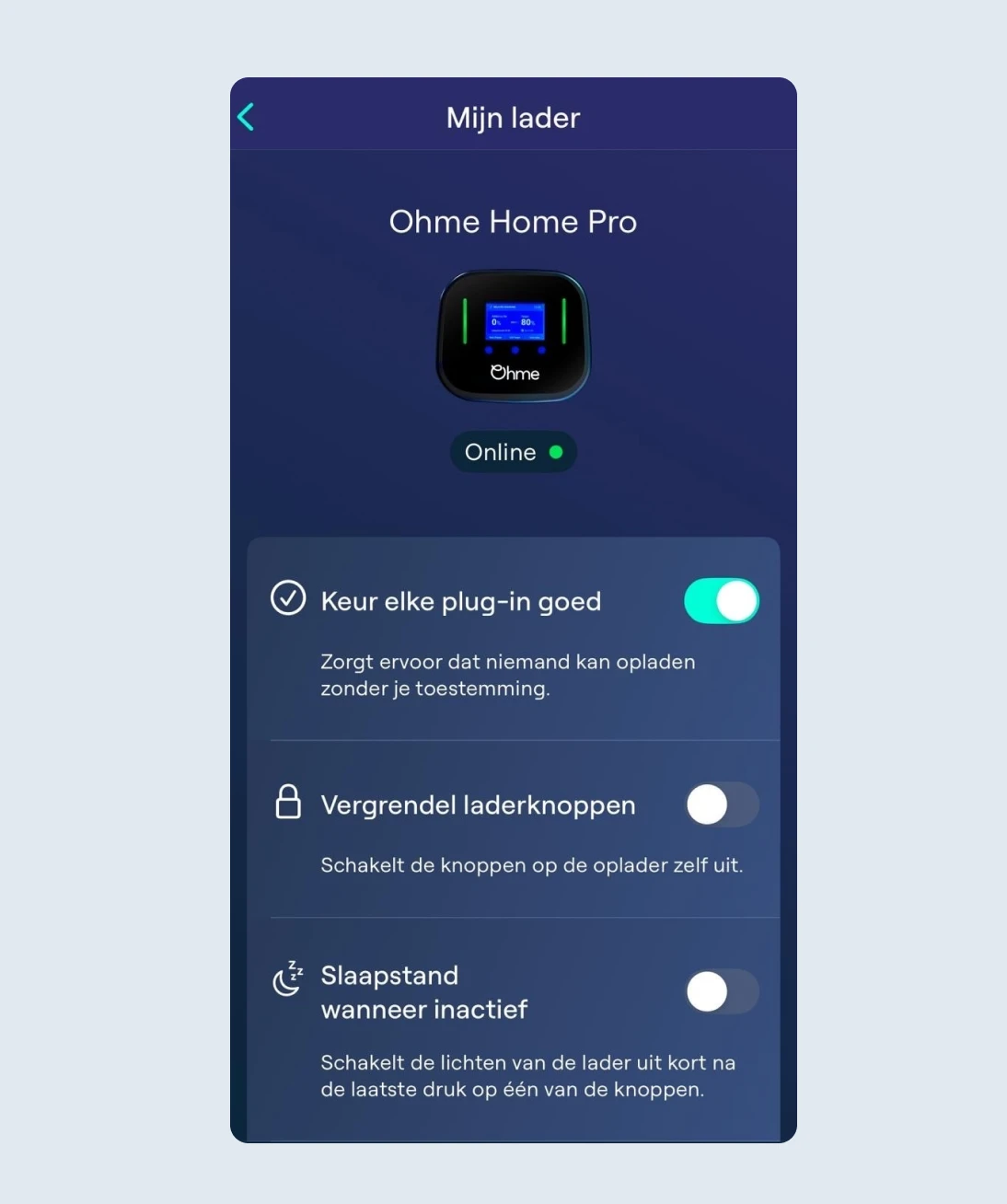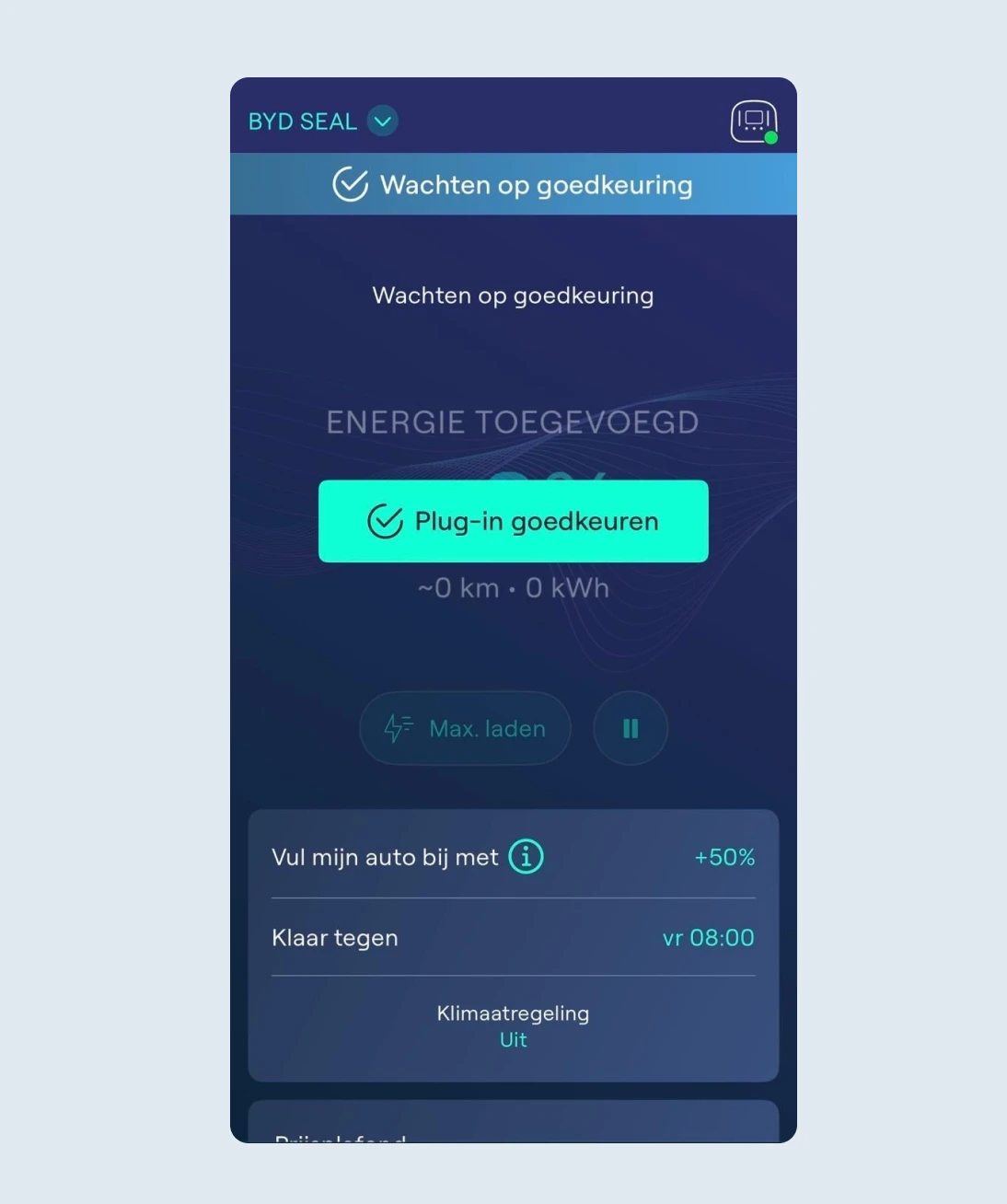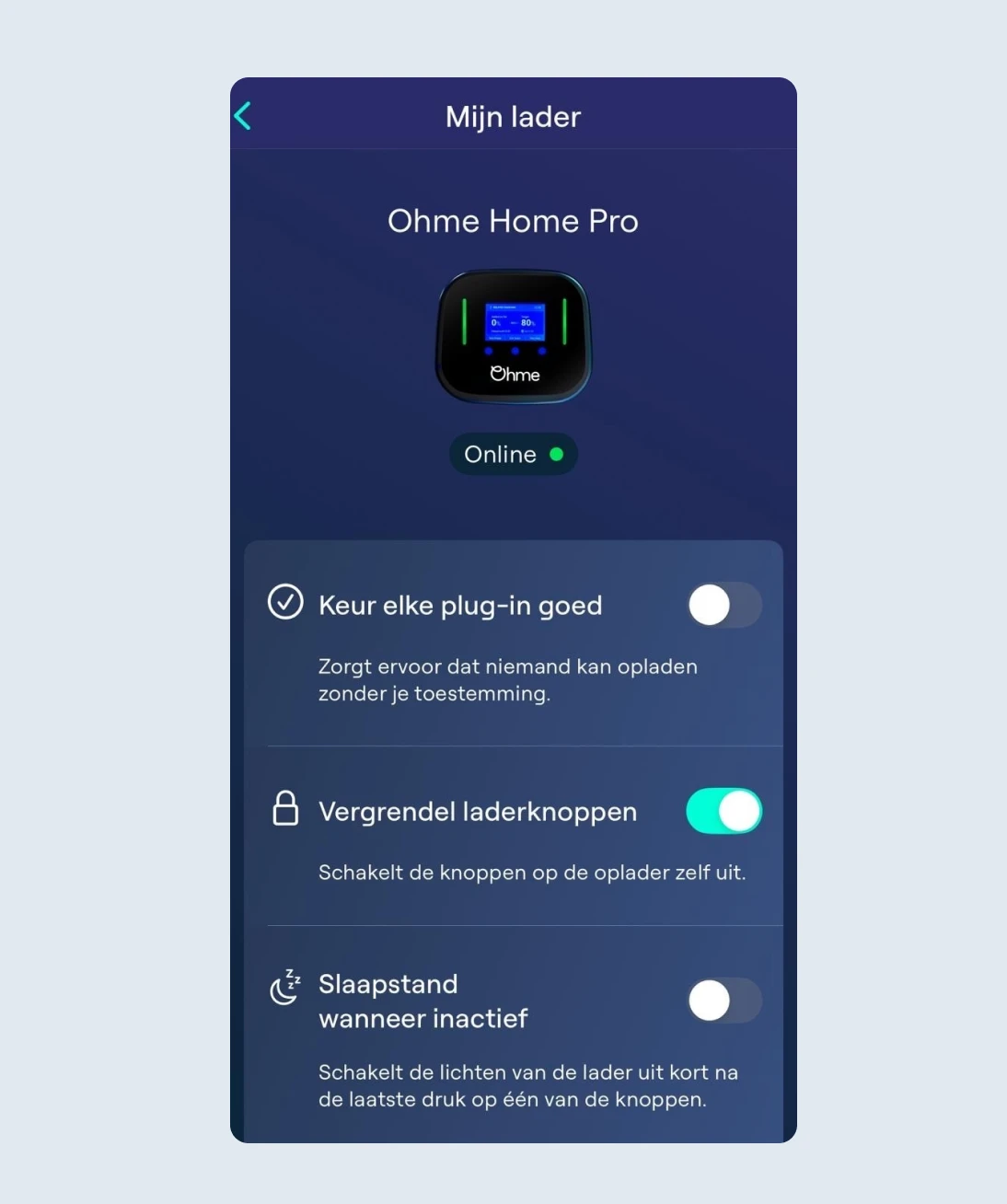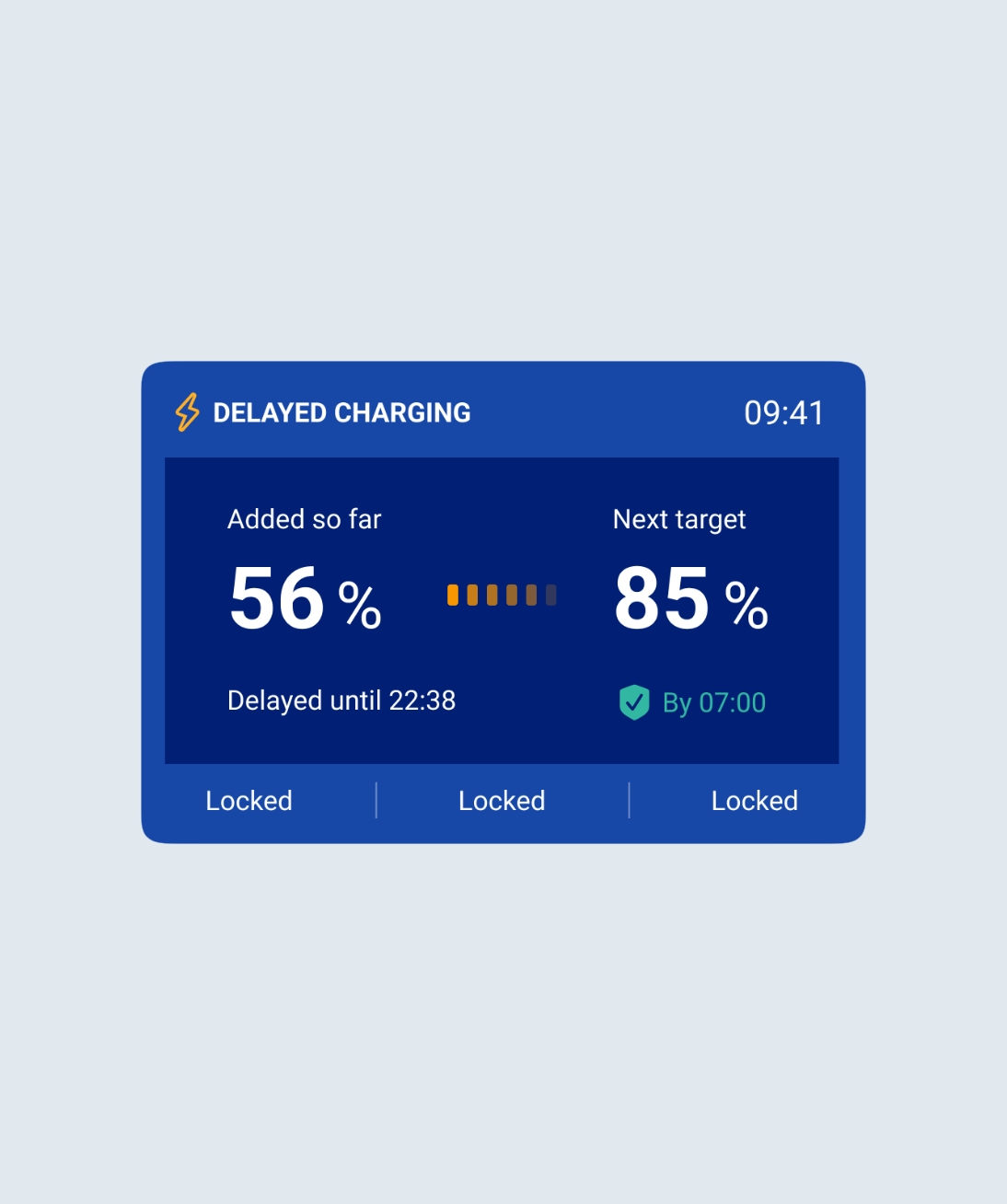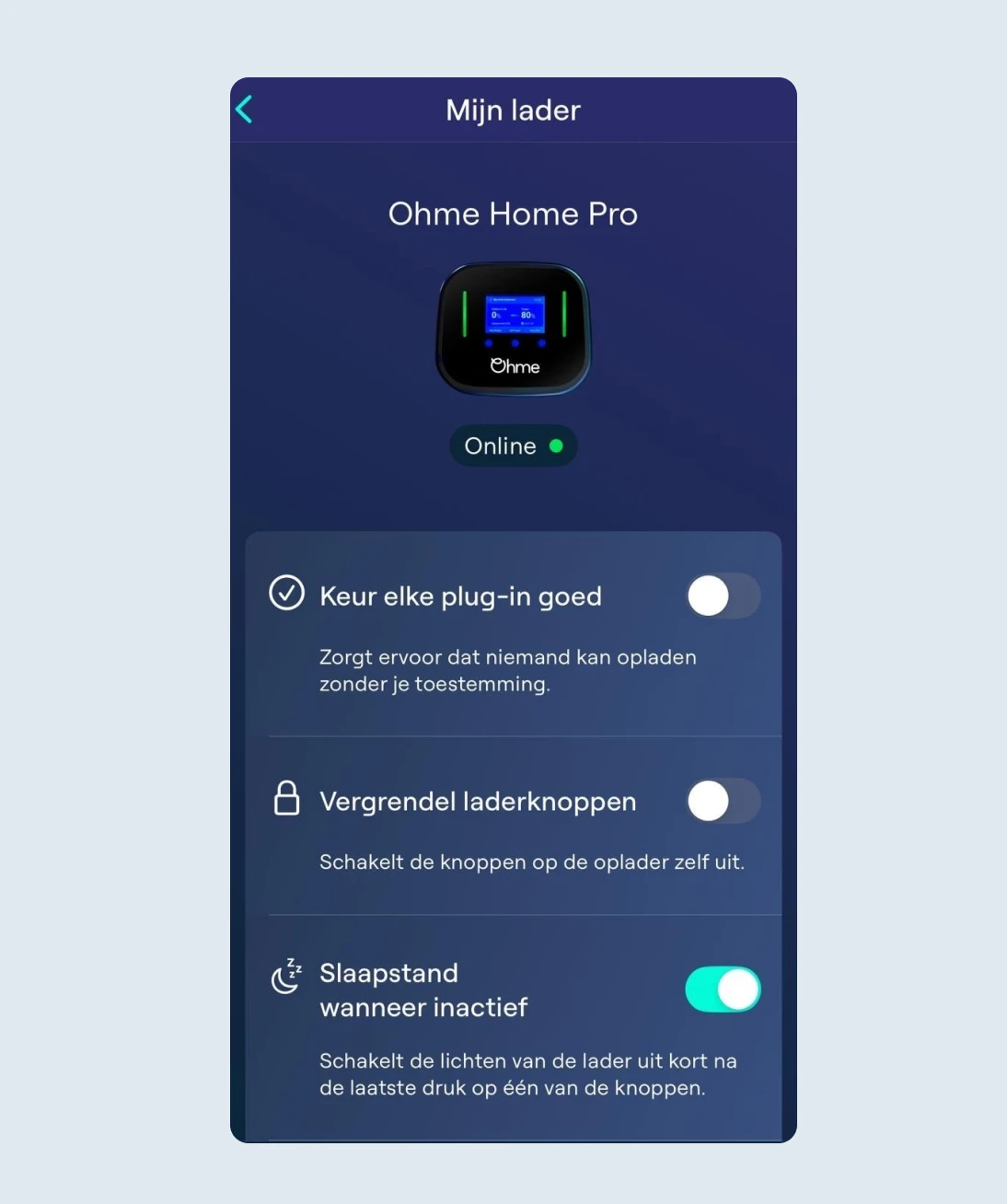Ga naar ‘Mijn lader’ (rechts bovenaan) in de Ohme-app en tik op de knop naast ‘Keur elke plug-in goed’ om deze functie in te schakelen.
Kies je locatie
Sluiten
Argentina
Español (Argentina)
United Kingdom
English (United Kingdom)
Australia
English (Australia)
Belgique
Français (Belgique)
België
Nederlands (België)
Deutschland
Deutsch (Deutschland)
España
Español (España)
France
Français (France)
Ireland
English (Ireland)
Italia
Italiano (Italia)
Nederland
Nederlands (Nederland)
Portugal
Português (Portugal)